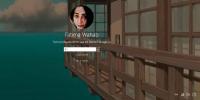Photoshop: Putar Lapisan Pada Sudut Kustom
Photoshop memiliki lebih banyak fitur daripada yang bisa Anda hitung. Jika seseorang duduk dan menulis manual yang luas pada aplikasi, versi yang lebih baru akan tersedia sebelum manualnya setengah jadi. Kebanyakan orang mempelajari dasar-dasar Photoshop dan mengenal fitur-fitur lainnya semakin banyak mereka bekerja dengannya. Photoshop memungkinkan Anda memutar lapisan dengan bebas. Satu-satunya masalah adalah, jika Anda memutar dengan tangan bebas, tidak selalu mudah untuk menyelaraskan lapisan dan objek atau memastikan Anda memutar semuanya ke tingkat yang sama. Kehilangan beberapa derajat dapat, dalam jangka panjang, membuat gambar akhir terlihat buruk dan dapat membuat lebih sulit untuk menyelaraskan objek. Itu sebabnya Anda harus selalu memutar lapisan pada sudut yang tepat daripada menggunakan tangan yang bebas.
Sudut Rotasi Tersuai
Untuk memutar lapisan Anda harus terlebih dahulu masuk ke mode transformasi. Pilih layer yang ingin Anda putar dan pergi ke Edit> Free Transform. Pada versi Photoshop yang lebih lama, opsi Free Transform mungkin berada di bawah Edit> Transform> Free Transform. Pada Photoshop versi lama dan baru, Anda dapat menggunakan pintasan keyboard Ctrl + T untuk masuk ke mode Free Transform.
Dalam mode transformasi bebas, layer memiliki perbatasan di sekitarnya dengan titik akhir yang dapat Anda klik dan seret untuk memutarnya. Jika Anda menahan tombol Shift dan memutar sebuah layer, itu berputar 15 derajat.

Jika itu tidak cukup dan Anda perlu sesuatu di antara derajat rotasi preset, lihat bilah di bagian paling atas. Anda akan melihat bidang input dengan simbol sudut di sebelahnya. Di sinilah Anda dapat menentukan derajat rotasi khusus. Masukkan apa saja antara -180 hingga 180. Minus akan memutar penghitung lapisan searah jarum jam sedangkan angka derajat positif akan memutarnya searah jarum jam.

Ketuk tombol Enter untuk menerapkan sudut baru. Anda bisa melakukan ini beberapa kali ke layer atau objek yang sama. Anda bisa memutar beberapa lapisan pada sudut kustom dengan memilih mereka semua dan memasukkan derajat rotasi di kotak input yang sama. Ini berlaku untuk bentuk dan jalur.
Dalam kedua kasus, Anda harus masuk ke mode transformasi bebas dan kemudian gunakan bidang input sudut di atas untuk memutar lapisan atau jalur atau objek.
Sayangnya, Anda tidak dapat menyimpan pengaturan rotasi khusus. Setiap kali Anda perlu memutar layer, Anda harus memasukkan derajat lagi. Jika Anda tidak dapat merotasi banyak layer sekaligus karena struktur file Anda, pertimbangkan untuk menggunakan panduan untuk membantu Anda memutar ke sudut yang benar dengan tangan yang bebas.
Pencarian
Tulisan Terbaru
DM2 Adalah Windows Enhancer Untuk Memberikan Kontrol Lebih Banyak Kepada Pengguna, Menjadi Portabel
Kembali pada hari-hari Windows XP, Anda harus mencoba banyak aplika...
Cara memperbaiki tidak ada opsi daya pada layar kunci pada Windows 10
Sangat mudah matikan Windows 10. Opsi daya terletak di Start Menu d...
Cari, Saring Dan Edit Informasi Meta Tag Image Menggunakan JPhotoTagger
Windows Explorer mencantumkan semua tag gambar yang dipilih di pane...